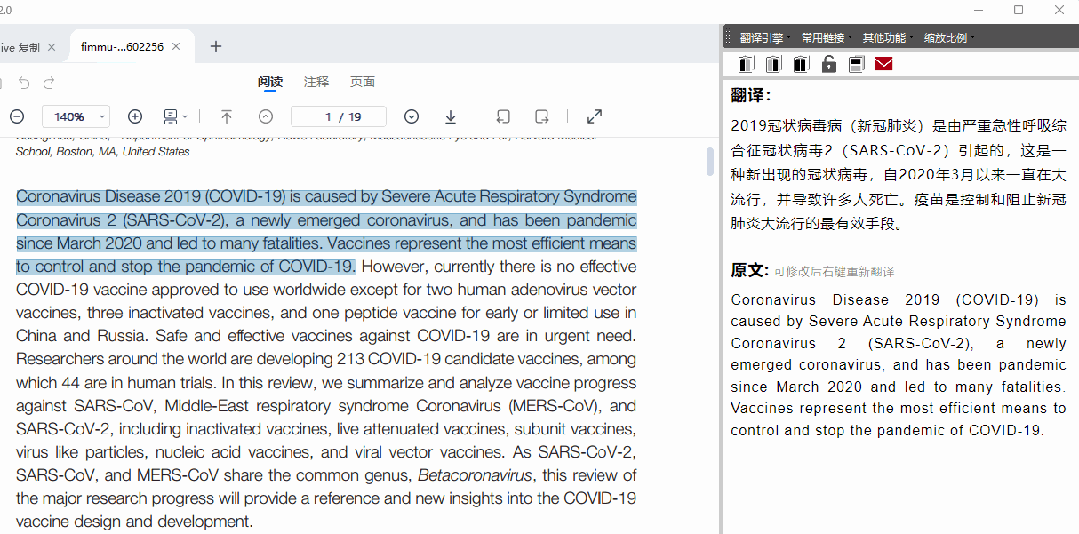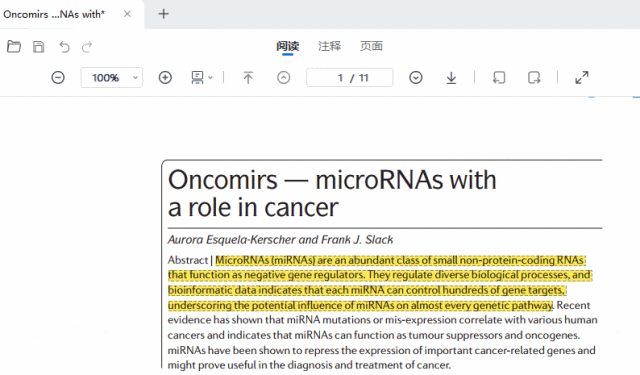| 文献阅读翻译软件:知云新版8.2,阅读器大升级,加了AI翻译、润色、英文信件等功能 | 您所在的位置:网站首页 › 知云翻译选不上英文 › 文献阅读翻译软件:知云新版8.2,阅读器大升级,加了AI翻译、润色、英文信件等功能 |
文献阅读翻译软件:知云新版8.2,阅读器大升级,加了AI翻译、润色、英文信件等功能
|
▲ 常见AI功能 单词翻译悬浮显示 划选英文段落,看段落的译文,同时阅读这段英文,目的是搞懂这段话的英文,但你发现段落中有几个不认识的单词。此时,你去划选单词,确实查到了单词的意思,但右侧的段落译文被覆盖掉了。然后你又得重新划选这个段落。那么,能否把当前段落的译文固定住,同时单独查询某个单词的翻译呢? 知云文献翻译的宗旨不是单纯的给你翻译。而是让你在长期使用过程中逐步提升英语水平,让你越来越少的使用翻译。刚才所讲解的功能对学习英语十分有帮助,在了解句子和段落语境的情况下,学习其中的单词,对单词的记忆很有帮助。 你可以这样操作 知云文献翻译在划选段落或句子翻译后,可点击右上方的“锁定翻译”按钮,将翻译结果锁定住。即把右上方的锁图标点击让它变红。然后,你再双击或划选PDF上的单词,你会发现单词的意思会悬浮显示。这样你可以保证段落的译文随时可看的情况下,单独查看某个单词的意思。在锁定翻译的情况下,划选PDF上的句子或段落时,不会进行翻译,从而可以保障右侧当前的译文不变。
▲ 操作演示截图
▲ 操作动画 这样的好处是,你不再需要同时开启多个翻译软件了,而只需使用知云文献翻译阅读英文文献即可。这样设计的目的是误触发率很低,不像某道每次划选都会出现一个东西很讨厌。如果你在锁定翻译情况下不希望翻译单词,还可以在设置中关闭它。
智能分段显示切换: 我们看似平常的PDF文件,如果复制两个相邻的段落粘贴到记事本或word,你会发现每行的末尾都是换行。因此很难区分那个换行是段落换行,那个换行是非段落换行(不应该有的换行)。要正确识别这个段落换行,而且要保证准确率100%,可以说这是一个世界难题。
针对这个问题,最广泛的搞法是不管三七二十一,凡是换行都删除,完全合并成一段,效果如下。这是我们最早期的做法。
这样似乎可以接受,但是很多用户对我们把两个或三个段落合并成一个段落表示非常不满,在很多抱怨声中我们进行了进一步的研究,研究了一套智能识别段落的方法,那就是方法2。 方法2是智能识别分段,就向下面这种,准确判断出了真正的分段位置。下面这个例子看上去非常完美,但是我前面说过,这个智能分段的问题目前依然是一个世界难题。
下面这个PDF中,我选择了相邻的两段文字,但是却被识别成三段了。虽然手工删除错误识别的段落换行后重新翻译得到的结果完全一样,只是一个换行符的差异。但是有很多完美性格的用户表示实在难以接受。
于是本次更新,我们在设置中增加了一个选项。默认是智能分段模式,适合偶尔会连续选择多个段落的情况,或者不介意显示偶尔多一个段落换行的用户。
如果你设置到“合并成一段显示”,则每次划选多个段落的时候结果如下。这更加适合那些每次只选择一个段落的用户使用。注意个性化设置选项的入口是:软件右上方菜单:其他功能-个性化设置。
AI功能: 除了之前版本就有的大模型AI翻译之外。本次更新增加了AI功能菜单。入口在右上方菜单下,如下图2。
AI菜单中目前包含了一些科研人员高频使用到的Ai功能。其中内置了一些非常高质量的AI命令,你只需要打开窗口,按照说明粘贴入需要处理的文字,AI就会帮你对文字做修改,十分方便。
以下是使用AI菜单进行SCI英文润色的过程截图,你只需要粘贴你需要润色的段落即可。这里是可以切换不同模型的。目前国内各大公司包括百度、讯飞、阿里等很多模型都对应美国ChatGPT公司做了对应不同模型的版本比如3.5/4.0等多个不同版本,AI翻译中我们是固定的3.5模型版本,这里可以切换不同版本,要注意不同模型版本价格是明显不同的,甚至有几十倍的差异,请注意留意。版本号越高智能度越高,但是价格越贵,版本号越低,价格越低。
下面是使用它撰写英文信件的功能,这也是很常用的一个功能,使用要点是一定要告知写给谁,以及你写信的目的和要表达的观点,使用口语化、流水账形式写入即可,您提供的信息越丰富,它给你写的信就越完美。以下图为例,如果你告知你的单位,你的名字和你的文章标题等信息,AI会直接给你把信件补全。
我们会在后期使用中不断收集用户需求,并加入更多固定场景的AI功能进入。 注释功能详细讲解 1-新的注释选项卡: 请注意您在PDF页面上所做的任何注释,在您点击保存按钮后都会保存到该PDF文件中(即使您卸载知云,您的注释也不会丢失,除非您没有保存)。注释和PDF文件都不会上传到我们服务器,以确保您的隐私安全。 请特别注意:如果某个PDF文件有只读属性或当前PDF文件同时被其他软件打开占用着,无法保存对PDF的任何修改,点击保存按钮时可能会提示另存。更多细节查看:https://isdna.cn/YTA7P
2-总使用要点: 单击某个注释工具即可使用该工具,再次点击该工具或按Esc键,退出注释状态。以在PDF上添加文本注释为例,点击注释选项卡中的“T”按钮,就进入文本注释状态,你可以在页面空白处单击写字。如果要退出写字状态,请1️😼再次点击“T”按钮或者😼点击“阅读”或者😼点键盘左上角的Esc键。
双击注释可修改字体、字号、颜色。拖动文本框大小等。考虑到兼容性,建议使用常规字体,不要使用奇怪字体。
3-最推荐使用的注释工具: 注释工具从左到右依次是:高亮、删除线、下划线、波浪线 | 文本注释、文本框、带箭头的文本框、附注工具 | 铅笔工具、橡皮工具 | (矩形、椭圆、直线、箭头)、图章工具 我们最推荐您高频使用的注释工具分别是:🚩高亮工具,🚩下划线或波浪线、🚩文本注释、🚩附注工具。其他工具不推荐经常使用,因为要考虑到你做的注释可能需要在其他PDF阅读器上打开,如果某些PDF阅读器没有那个注释工具可能导致无法显示某个注释工具做的注释。
最最高频使用的高亮和下划线,可以在阅读时候选中文字后弹出的快捷工具栏上选择。
4-如何删除你做的注释 你只需要单击选中注释,然后按键盘上的Delete键删除即可
5-做过高亮或下划线的文字如何再次选中全部或部分 要点是鼠标停顿0.5秒,光标会变成划选状态,然后横向划选,看下面动画。
6-大段文字注释或心得,建议使用附注工具 PDF文献页面一般非常紧凑,没有太多空白区域供你书写文本,许多用户习惯在阅读文献时候写大段的感想或总结(这是非常好的习惯),我们建议使用附注工具。点击附注工具,然后在页面任意地方点击即可添加附注标记,然后再弹出的面板中撰写。当你关闭面板后,下次鼠标移动到附注标记上会显示注释预览,双击附注按钮会再次打开面板可以再次编辑。 要点是,在你要添加注释的段落或行的左侧或右侧添加附注标记。
7-某些注释可以右键属性修改外观 比如用铅笔工具或直线、椭圆、矩形工具绘制的线,可以先Esc键退出注释状态,然后单击选中注释,右键-属性。在属性中修改线的粗细和颜色。
6-插入图片可使用图章工具 偶尔可能需要在PDF上添加一个图标或图片,您可以点击图章工具,点击添加,浏览找到电脑上的图片文件,添加,然后在PDF页面上单击即可添加该图片。拖动图片角落可以调整大小。添加图片后,图章历史记录会保留在图章工具中,如果你不需要可以删除,不影响已经添加到PDF上的图片。
新版本获取 如果你需要知云新版本,可以到知云官网下载或者直接添加下面微信,我们自己发放给你新版本和使用教程。 资源获取: 请1️⃣微信收藏本篇推文,并2️⃣添加下方微信,3️⃣把本篇推文转发给下面资源客服微信。 资源获取规则: 我们每个资源推文后,仅支持在七天内获取。以推文日作为第一天,向后数到第七天,包括第七天。在推文后七天内均可添加文章中对应微信二维码获取。请微信收藏本文,然后把本文转发给上方微信,以便于我们知道你索要的是哪个资源。我们会直接发送给你下载链接。不要求你转发朋友圈或分享群等操作,注意是不要求,这在业内算是十分良心的了,获取一个资源,不需花费金钱,也不需消耗人际关系,这是非常合算的事情。推文后从第8天起,不再支持获取该资源。由于添加人数可能比较多,我们会在24小时内逐个回复微信您。 同时您可以在知云文献阅读公众号下菜单上找到下载地址、使用技巧等。返回搜狐,查看更多 |
【本文地址】